
bilibili直播姬怎么录屏 录制屏幕的方法
时间: 2019-08-02
来源:当下软件园
A+
bilibili直播姬作为B站官方推出的直播工具,它也是众多视频UP主进行录屏的不二之选,不过小编最近了解到某些用户不知道怎么使用这款软件进行屏幕录制,那么我今天就来为大家讲讲具体的操作方法吧!
操作步骤如下:
1、首先需要先进入并登录到bilibili直播姬的主界面,在直播类型中选择你想要直播的类型,除了游戏之外,在这一步用户还可以选择想要录屏的后台程序,选择完成后点击“完成”即可,如下图所示:
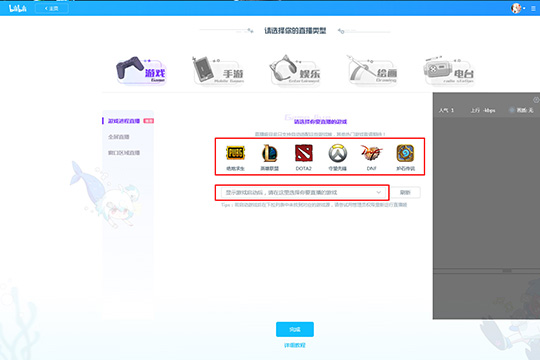
2、在左下角的直播素材中选择“抓屏”选项,弹出显示器的选择界面,选择调整显示器的来源命名,之后选择确定即可,如下图所示:
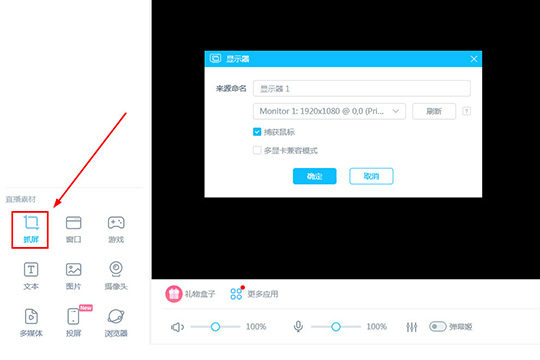
3、图中红色的边框就是录屏的范围大小,如果用户想要录制某个窗口或区域,则可以点击鼠标右键调出操作栏,选择其中的“裁剪”选项调整录屏的范围,如下图所示:
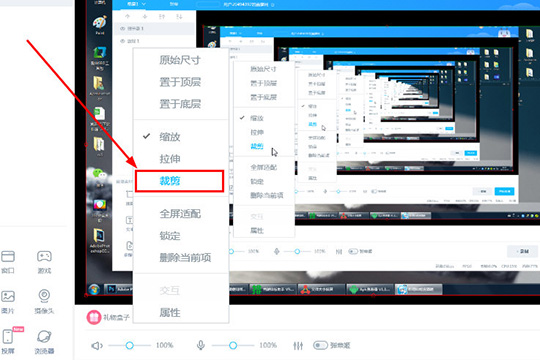
4、调整到自己需要的区域后,如果你想要锁定录屏的范围,只需要点击操作栏中的“锁定”选项即可成功锁定,如下图所示:
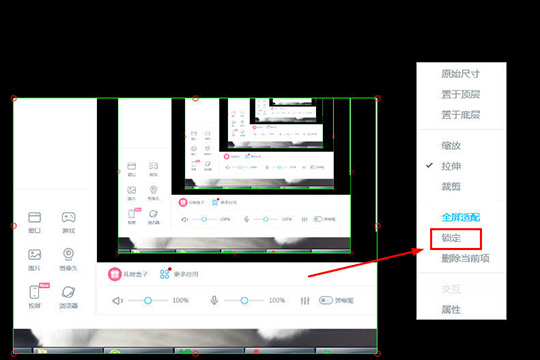
5、调整完区域范围后,接下来就是开始屏幕的录制啦,在右下角找到“录制”选项进行点击,如下图所示:
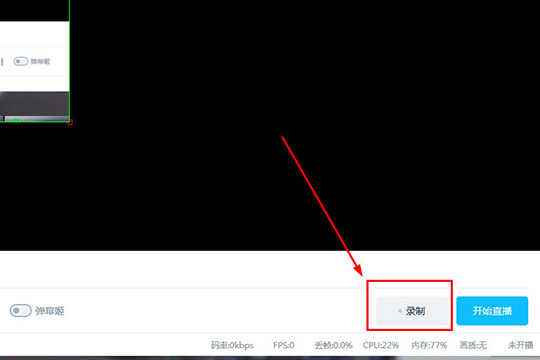
6、开始录制后,当鼠标不处于录制功能选项上时,将会显示已经录制的时间,电脑整体的码率、FPS、丢帧、CPU、内存占用率等信息都可以在右下角进行观察,如下图所示:
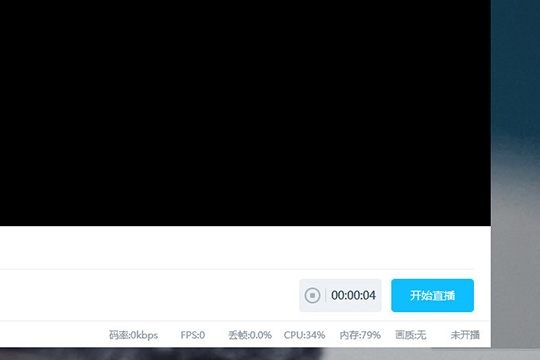
7、如果你想要停止录屏,只需要再点击一下录制即可停止,每个录制的文件将会自动保存到我的文档中,如下图所示:
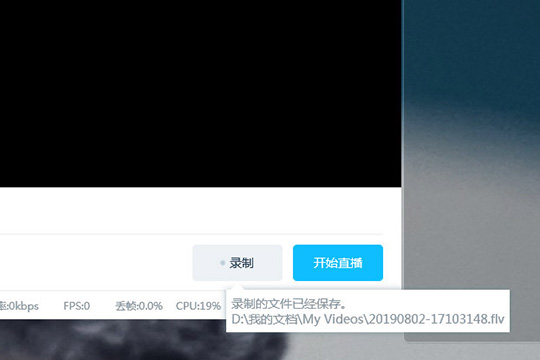
好啦,以上就是bilibili直播姬怎么录屏的全部内容啦,只需要经过以上的操作,就可以帮助你非常轻松的进行屏幕的录制,录制屏幕可谓是视频UP主必备的技术呢。





















